X-MAS BEAUTY
Ringrazio Adriana per avermi permesso di tradurre i suoi tutorial.
qui puoi trovare qualche risposta ai tuoi dubbi. Se l'argomento che ti interessa non è presente, ti prego di segnalarmelo. Questo tutorial è stato scritto con PSP 9. Dalla versione X4, il comando Immagine>Rifletti è stato sostituito con Immagine>Capovolgi in orizzontale, e il comando Immagine>Capovolgi con Immagine>Capovolgi in verticale. Nelle versioni X5 e X6, le funzioni sono state migliorate rendendo disponibile il menu Oggetti. Vedi la scheda sull'argomento qui Per tradurre questo tutorial ho usato PSP X. Occorrente: Materiale qui Per i tubes grazie Leny e Nikita Per le maschere grazie Linda. (in questa pagina trovi i links ai loro siti). Se vuoi condividere i tubes, per favore rispetta il lavoro degli autori, e lascia intatto il livello del watermark. Filtri: Filters Unlimited 2.0 qui Animation Shop qui  Apri le maschere in PSP e minimizzale con il resto del materiale. Imposta il colore di primo piano con #1e0607, e il colore di sfondo con #73090e. Apri una nuova immagine trasparente 700 x 500 pixels, e riempila  con il colore di primo piano. con il colore di primo piano.Livelli>Nuovo livello raster. Riempi  con il colore di sfondo. con il colore di sfondo.Livelli>Nuovo livello maschera>Da immagine. Apri il menu sotto la finestra di origine e vedrai la lista dei files aperti. Seleziona la maschera LF-Mask33-14112013, con i seguenti settaggi.  Livelli>Unisci>Unisci gruppo. Regola>Messa a fuoco>Metti a fuoco. Cambia la modalità di miscelatura di questo livello in Rafforza. Livelli>Nuovo livello raster. Riempi  con il colore di sfondo. con il colore di sfondo.Livelli>Nuovo livello maschera>Da immagine. Apri il menu sotto la finestra di origine e seleziona la maschera LF-Mask22-30102013, con i seguenti settaggi.  Livelli>Unisci>Unisci gruppo. Immagine>Rifletti. 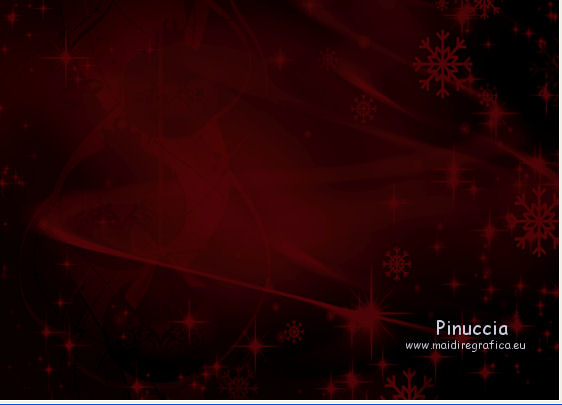 Apri il tube 30206013508_noel_nikita e vai a Modifica>Copia. Torna al tuo lavoro e vai a Modifica>Incolla come nuovo livello. Immagine>Ridimensiona, una volta al 65% e una volta al 70%, tutti i livelli non selezionato.  Regola>Messa a fuoco>Maschera di contrasto.  Sposta  il tube in basso a sinistra. il tube in basso a sinistra.Effetti>Effetti 3D>Sfalsa ombra. 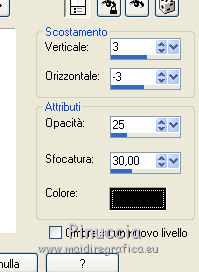 Apri il tube Leny-kerst115 e vai a Modifica>Copia. Torna al tuo lavoro e vai a Modifica>Incolla come nuovo livello. Immagine>Ridimensiona, all'80%, tutti i livelli non selezionato. Regola>Rimozione disturbo fotocamera digitale. 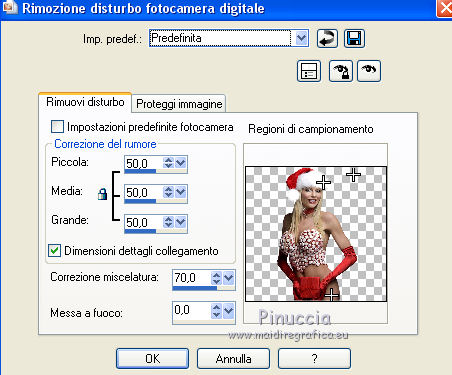 Regola>Messa a fuoco>Maschera di contrasto, con i settaggi precedenti. Posiziona  il tube un po' più a destra. il tube un po' più a destra. Effetti>Effetti 3D>Sfalsa ombra, con i settaggi precedenti. Aggiungi il tuo nome e/o il tuo watermark su un nuovo livello. Immagine>Aggiungi bordatura, 2 pixels, simmetriche, colore #000000. Immagine>Aggiungi bordatura, 45 pixels, simmetriche, colore #73090c. Immagine>Aggiungi bordatura, 5 pixels, simmetriche, colore #000000. Effetti>Plugins>Filters Unlimited 2.0 - Buttons & Frames - Glass Frame 1. 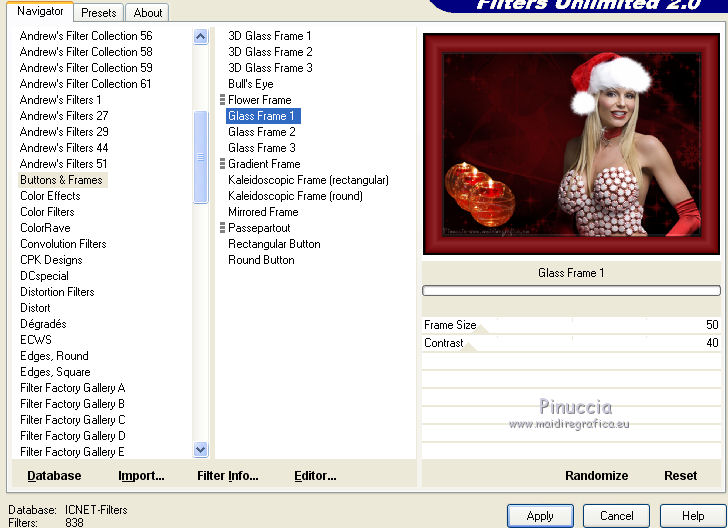 Modifica>Copia. Apri Animation Shop e vai a Modifica>Incolla>Incolla come nuova animazione. Modifica>Duplica, e ripeti finchè non avrai una animazione composta da 4 fotogrammi. Clicca sul primo fotogramma per selezionarlo e vai a Modifica>Seleziona tutto. Apri l'animazione vlammetje.mng, anche questa composta da 4 fotogrammi. Modifica>Seleziona tutto. Modifica>Copia. Attiva il tuo lavoro e vai a Modifica>Incolla>Incolla nel fotogramma selezionato. Posiziona la fiammella sullo stoppino di una candela. Ripeti 3 volte per posizionare una fiammella su ogni candela. Animazione>Proprietà fotogramma, e imposta la velocità a 20.  Controlla il risultato cliccando su Visualizza  e salva in formato gif. e salva in formato gif. Se hai problemi o dubbi, o trovi un link non funzionante, o anche soltanto per dirmi che ti è piaciuto, scrivimi 11 Dicembre 2013 |





